Konfigurowanie środowiska App Service Environment w wersji 1
Ważne
Ten artykuł dotyczy środowiska App Service Environment w wersji 1. Środowisko App Service Environment w wersji 1 i v2 jest wycofyzowane od 31 sierpnia 2024 r. Jest dostępna nowa wersja środowiska App Service Environment, która jest łatwiejsza do użycia i działa w bardziej wydajnej infrastrukturze. Aby dowiedzieć się więcej o nowej wersji, zacznij od wprowadzenia do środowiska App Service Environment. Jeśli obecnie używasz środowiska App Service Environment w wersji 1, wykonaj kroki opisane w tym artykule , aby przeprowadzić migrację do nowej wersji.
Od 31 sierpnia 2024 r. umowa dotycząca poziomu usług (SLA) i środki na usługi nie mają już zastosowania do obciążeń środowiska App Service Environment w wersji 1 i w wersji 2, które nadal znajdują się w środowisku produkcyjnym, ponieważ są wycofane produkty. Rozpoczęto likwidowanie sprzętu środowiska App Service Environment w wersji 1 i 2. Może to mieć wpływ na dostępność i wydajność aplikacji i danych.
Musisz natychmiast ukończyć migrację do środowiska App Service Environment w wersji 3 lub usunąć aplikacje i zasoby. Podejmiemy próbę automatycznej migracji wszystkich pozostałych środowisk App Service Environment w wersji 1 i 2 w oparciu o najlepsze rozwiązanie przy użyciu funkcji migracji w miejscu, ale firma Microsoft nie udziela żadnych oświadczeń ani gwarancji dotyczących dostępności aplikacji po migracji automatycznej. Może być konieczne wykonanie ręcznej konfiguracji w celu ukończenia migracji i zoptymalizowania wybranej jednostki SKU planu usługi App Service w celu spełnienia Twoich potrzeb. Jeśli automatyczna migracja nie jest wykonalna, zasoby i skojarzone dane aplikacji zostaną usunięte. Zdecydowanie zachęcamy do podjęcia działań, aby uniknąć jednego z tych ekstremalnych scenariuszy.
Jeśli potrzebujesz dodatkowego czasu, możemy zaoferować jednorazowy 30-dniowy okres prolongaty umożliwiający ukończenie migracji. Aby uzyskać więcej informacji i zażądać tego okresu prolongaty, zapoznaj się z omówieniem okresu prolongaty, a następnie przejdź do witryny Azure Portal i odwiedź blok Migracja dla każdego środowiska App Service Environment.
Aby uzyskać najbardziej aktualne informacje na temat wycofania środowiska App Service Environment w wersji 1/2, zobacz aktualizację wycofania środowiska App Service Environment w wersji 1 i 2.
Omówienie
Na wysokim poziomie środowisko usługi aplikacja systemu Azure składa się z kilku głównych składników:
- Zasoby obliczeniowe uruchomione w hostowanej usłudze App Service Environment
- Storage
- Baza danych
- Klasyczna (wersja 1) lub usługa Resource Manager(V2) Azure Virtual Network (sieć wirtualna)
- Podsieć z uruchomioną usługą hostowaną w środowisku App Service Environment
Zasoby obliczeniowe
Zasoby obliczeniowe są używane dla czterech pul zasobów. Każde środowisko App Service Environment (ASE) ma zestaw frontonów i trzy możliwe pule procesów roboczych. Nie musisz używać wszystkich trzech pul procesów roboczych — jeśli chcesz, możesz po prostu użyć jednej lub dwóch.
Hosty w pulach zasobów (frontony i procesy robocze) nie są bezpośrednio dostępne dla dzierżaw. Nie można używać protokołu RDP (Remote Desktop Protocol), aby nawiązać z nimi połączenie, zmienić ich aprowizację lub działać jako administrator.
Możesz ustawić ilość i rozmiar puli zasobów. W środowisku ASE dostępne są cztery opcje rozmiaru, które są oznaczone etykietą P1 do P4. Aby uzyskać szczegółowe informacje o tych rozmiarach i ich cenach, zobacz Cennik usługi App Service. Zmiana ilości lub rozmiaru jest nazywana operacją skalowania. Tylko jedna operacja skalowania może być w toku w danym momencie.
Frontony: frontony to punkty końcowe HTTP/HTTPS dla aplikacji przechowywanych w środowisku ASE. Nie uruchamiasz obciążeń na frontonach.
- Środowisko ASE zaczyna się od dwóch punktów P2, co jest wystarczające dla obciążeń tworzenia i testowania oraz obciążeń produkcyjnych niskiego poziomu. Zdecydowanie zalecamy użycie P3 w przypadku umiarkowanych i ciężkich obciążeń produkcyjnych.
- W przypadku umiarkowanych i ciężkich obciążeń produkcyjnych zalecamy posiadanie co najmniej czterech punktów P3 w celu zapewnienia wystarczającej liczby frontonów uruchomionych podczas zaplanowanej konserwacji. Zaplanowane działania konserwacyjne wyłączają jeden fronton naraz. Zmniejsza to ogólną dostępną pojemność frontonu podczas działań konserwacyjnych.
- Wdrożenie frontonów może potrwać do godziny.
- W celu dalszego dostrajania należy monitorować metryki procentowe procesora CPU, Procent pamięci i Aktywne żądania dla puli frontonu. Jeśli procent procesora CPU lub pamięci jest większy niż 70 procent podczas uruchamiania P3s, dodaj więcej frontonów. Jeśli wartość Aktywne żądania wynosi od 15 000 do 20 000 żądań na fronton, należy również dodać więcej frontonów. Ogólnym celem jest utrzymanie wartości procentowej procesora CPU i pamięci poniżej 70%, a aktywne żądania średnio do 15 000 żądań na fronton podczas uruchamiania P3s.
Pracownicy: pracownicy są miejscem uruchamiania aplikacji. W przypadku skalowania w górę planów usługi App Service używanych jest proces roboczy w górę w skojarzonej puli procesów roboczych.
- Nie można natychmiast dodawać procesów roboczych. Wdrożenie może potrwać do godziny.
- Skalowanie rozmiaru zasobu obliczeniowego dla dowolnej puli trwa < 1 godzinę na domenę aktualizacji. W środowisku ASE istnieje 20 domen aktualizacji. Skalowanie rozmiaru obliczeniowego puli procesów roboczych z 10 wystąpieniami może potrwać do 10 godzin.
- Jeśli zmienisz rozmiar zasobów obliczeniowych używanych w puli procesów roboczych, nastąpi zimny start aplikacji uruchomionych w tej puli procesów roboczych.
Najszybszym sposobem zmiany rozmiaru zasobów obliczeniowych puli procesów roboczych, która nie uruchamia żadnych aplikacji, jest:
- Skaluj w dół liczbę procesów roboczych do 2. Minimalny rozmiar skalowania w dół w portalu to 2. Cofnięcie przydziału wystąpień potrwa kilka minut.
- Wybierz nowy rozmiar obliczeniowy i liczbę wystąpień. Z tego miejsca ukończenie może potrwać do 2 godzin.
Jeśli aplikacje wymagają większego rozmiaru zasobów obliczeniowych, nie możesz skorzystać z poprzednich wskazówek. Zamiast zmieniać rozmiar puli procesów roboczych hostujących te aplikacje, możesz wypełnić inną pulę procesów roboczych procesami roboczymi o żądanym rozmiarze i przenieść aplikacje do tej puli.
- Utwórz dodatkowe wystąpienia wymaganego rozmiaru obliczeniowego w innej puli procesów roboczych. Ukończenie tego procesu potrwa do godziny.
- Ponownie przypisz plany usługi App Service hostujące aplikacje, które wymagają większego rozmiaru do nowo skonfigurowanej puli procesów roboczych. Jest to szybka operacja, która powinna potrwać mniej niż minutę.
- Skaluj w dół pierwszą pulę procesów roboczych, jeśli nie potrzebujesz już tych nieużywanych wystąpień. Wykonanie tej operacji potrwa kilka minut.
Skalowanie automatyczne: jednym z narzędzi, które mogą pomóc w zarządzaniu użyciem zasobów obliczeniowych, jest skalowanie automatyczne. Skalowanie automatyczne można używać dla pul frontonu lub procesów roboczych. Możesz wykonywać takie czynności, jak zwiększenie liczby wystąpień dowolnego typu puli w godzinach porannych i zmniejszenie ich w godzinach wieczornych. Możesz też dodać wystąpienia, gdy liczba procesów roboczych dostępnych w puli procesów roboczych spadnie poniżej określonego progu.
Jeśli chcesz ustawić reguły skalowania automatycznego wokół metryk puli zasobów obliczeniowych, pamiętaj o czasie wymaganym przez aprowizację. Aby uzyskać więcej informacji na temat automatycznego skalowania środowisk App Service Environment, zobacz Jak skonfigurować autoskalowanie w środowisku App Service Environment.
Storage
Każde ze środowiska ASE jest skonfigurowane z 500 GB miejsca do magazynowania. To miejsce jest używane we wszystkich aplikacjach w środowisku ASE. To miejsce do magazynowania jest częścią środowiska ASE i obecnie nie można go przełączyć, aby korzystać z miejsca do magazynowania. Jeśli wprowadzasz korekty routingu lub zabezpieczeń sieci wirtualnej, nadal musisz zezwolić na dostęp do usługi Azure Storage — lub środowisko ASE nie może działać.
baza danych
Baza danych zawiera informacje definiujące środowisko oraz szczegółowe informacje o aplikacjach, które są w niej uruchomione. Jest to również część subskrypcji przechowywanej na platformie Azure. Nie jest to coś, co masz bezpośrednią zdolność do manipulowania. Jeśli wprowadzasz korekty routingu lub zabezpieczeń sieci wirtualnej, nadal musisz zezwolić na dostęp do Usługi SQL Azure — lub środowisko ASE nie może działać.
Sieć
Sieć wirtualna używana z usługą ASE może być taka, która została utworzona podczas tworzenia środowiska ASE lub utworzonego wcześniej. Podczas tworzenia podsieci podczas tworzenia środowiska ASE wymusza to, aby środowisko ASE było w tej samej grupie zasobów co sieć wirtualna. Jeśli potrzebujesz grupy zasobów używanej przez środowisko ASE, aby różniła się od tej sieci wirtualnej, musisz utworzyć środowisko ASE przy użyciu szablonu usługi Azure Resource Manager.
Istnieją pewne ograniczenia dotyczące sieci wirtualnej używanej dla środowiska ASE:
- Sieć wirtualna musi być regionalną siecią wirtualną.
- Musi istnieć podsieć z co najmniej ośmioma adresami, na których jest wdrażane środowiska ASE.
- Po użyciu podsieci do hostowania środowiska ASE nie można zmienić zakresu adresów podsieci. Z tego powodu zalecamy, aby podsieć zawierała co najmniej 64 adresy, aby pomieścić każdy przyszły wzrost środowiska ASE.
- W podsieci nie może być nic innego, ale środowiska ASE.
W przeciwieństwie do hostowanej usługi, która zawiera środowisko ASE, sieć wirtualna i podsieć są pod kontrolą użytkownika. Sieć wirtualną można administrować za pomocą interfejsu użytkownika sieci wirtualnej lub programu PowerShell. Środowisko ASE można wdrożyć w klasycznej sieci wirtualnej lub w usłudze Resource Manager. Środowisko portalu i interfejsu API różni się nieco między klasycznymi i wirtualnymi sieciami wirtualnymi usługi Resource Manager, ale środowisko środowiska ASE jest takie samo.
Sieć wirtualna używana do hostowania środowiska ASE może używać prywatnych adresów IP RFC1918 lub publicznych adresów IP. Jeśli chcesz użyć zakresu adresów IP, który nie jest objęty RFC1918 (10.0.0.0/8, 172.16.0.0/12, 192.168.0.0/16), musisz utworzyć sieć wirtualną i podsieć, która będzie używana przed utworzeniem środowiska ASE.
Ponieważ ta funkcja umieszcza usługę aplikacja systemu Azure w sieci wirtualnej, oznacza to, że aplikacje hostowane w środowisku ASE mogą teraz uzyskiwać dostęp do zasobów udostępnianych bezpośrednio za pośrednictwem usługi ExpressRoute lub wirtualnych sieci prywatnych typu lokacja-lokacja. Aplikacje znajdujące się w środowisku App Service Environment nie wymagają dodatkowych funkcji sieciowych w celu uzyskania dostępu do zasobów dostępnych dla sieci wirtualnej, która hostuje środowisko App Service Environment. Oznacza to, że nie musisz używać integracji sieci wirtualnej ani połączeń hybrydowych, aby uzyskać dostęp do zasobów ani nawiązać połączenia z siecią wirtualną. Nadal można użyć obu tych funkcji, aby uzyskać dostęp do zasobów w sieciach, które nie są połączone z siecią wirtualną.
Na przykład możesz użyć integracji sieci wirtualnej do integracji z siecią wirtualną, która znajduje się w twojej subskrypcji, ale nie jest połączona z siecią wirtualną, w której znajduje się środowisko ASE. Nadal można również używać połączeń hybrydowych do uzyskiwania dostępu do zasobów, które znajdują się w innych sieciach, tak jak zwykle.
Jeśli masz sieć wirtualną skonfigurowaną z siecią VPN usługi ExpressRoute, należy pamiętać o niektórych potrzebach routingu, które ma środowisko ASE. Istnieją pewne konfiguracje trasy zdefiniowanej przez użytkownika (UDR), które są niezgodne ze środowiskaMI ASE. Aby uzyskać więcej informacji na temat uruchamiania środowiska ASE w sieci wirtualnej za pomocą usługi ExpressRoute, zobacz Running an App Service Environment in a virtual network with ExpressRoute (Uruchamianie środowiska App Service Environment w sieci wirtualnej za pomocą usługi ExpressRoute).
Zabezpieczanie ruchu przychodzącego
Istnieją dwie podstawowe metody kontrolowania ruchu przychodzącego do środowiska ASE. Sieciowe grupy zabezpieczeń umożliwiają kontrolowanie adresów IP, które mogą uzyskiwać dostęp do środowiska ASE, zgodnie z opisem w tym artykule Jak kontrolować ruch przychodzący w środowisku App Service Environment , a także skonfigurować środowisko ASE przy użyciu wewnętrznego modułu równoważenia obciążenia (ILB). Te funkcje mogą być również używane razem, jeśli chcesz ograniczyć dostęp przy użyciu sieciowych grup zabezpieczeń do środowiska ASE z wewnętrznym modułem równoważenia obciążenia.
Podczas tworzenia środowiska ASE zostanie utworzony adres VIP w sieci wirtualnej. Istnieją dwa typy adresów VIP, zewnętrzne i wewnętrzne. Po utworzeniu środowiska ASE z zewnętrznym adresem VIP aplikacje w środowisku ASE będą dostępne za pośrednictwem internetowego adresu IP routingu. Po wybraniu pozycji Wewnętrzne środowisko ASE zostanie skonfigurowane z wewnętrznym modułem równoważenia obciążenia i nie będzie bezpośrednio dostępne w Internecie. Usługa ASE z wewnętrznym modułem równoważenia obciążenia nadal wymaga zewnętrznego adresu VIP, ale jest używana tylko do zarządzania platformą Azure i dostępu do konserwacji.
Podczas tworzenia środowiska ASE z wewnętrznym modułem równoważenia obciążenia należy podać poddomenę używaną przez środowisko ASE wewnętrznego modułu równoważenia obciążenia i będzie musiała zarządzać własnym systemem DNS dla określonej poddomeny. Ponieważ należy ustawić nazwę poddomeny, należy również zarządzać certyfikatem używanym na potrzeby dostępu HTTPS. Po utworzeniu środowiska ASE zostanie wyświetlony monit o podanie certyfikatu. Aby dowiedzieć się więcej na temat tworzenia i używania środowiska ASE z wewnętrznym modułem równoważenia obciążenia, przeczytaj How to Create an ASEv1 from template (Jak utworzyć asev1 na podstawie szablonu).
Portal
Środowisko App Service Environment można zarządzać i monitorować za pomocą interfejsu użytkownika w witrynie Azure Portal. Jeśli masz środowisko ASE, na pasku bocznym prawdopodobnie zobaczysz symbol usługi App Service. Ten symbol służy do reprezentowania środowisk App Service Environment w witrynie Azure Portal:
![]()
Aby otworzyć interfejs użytkownika, który zawiera listę wszystkich środowisk App Service Environment, możesz użyć ikony lub wybrać symbol cudzysłów (">" u dołu paska bocznego, aby wybrać pozycję Środowiska App Service Environment). Wybierając jeden z wymienionych środowiska ASE, otwórz interfejs użytkownika używany do monitorowania i zarządzania nim.
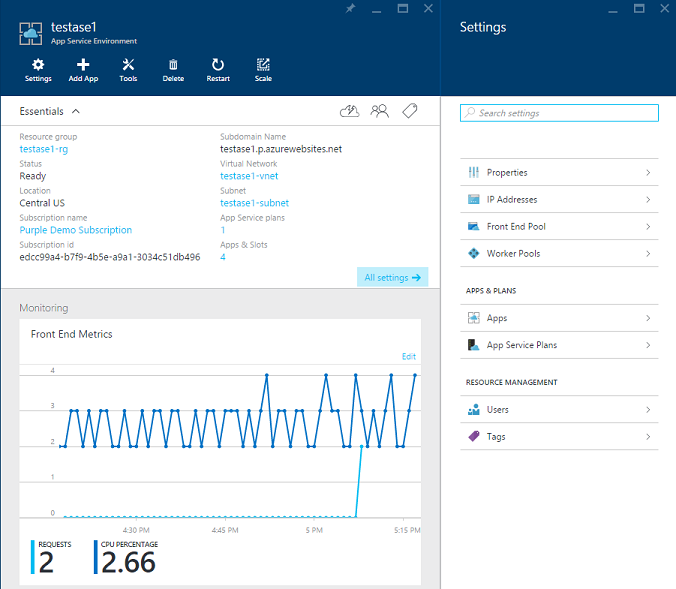
W pierwszym bloku przedstawiono niektóre właściwości środowiska ASE wraz z wykresem metryki na pulę zasobów. Niektóre właściwości wyświetlane w bloku Essentials to również hiperlinki , które będą otwierać skojarzony z nim blok. Możesz na przykład wybrać nazwę sieci wirtualnej, aby otworzyć interfejs użytkownika skojarzony z siecią wirtualną, w której działa środowisko ASE. Plany usługi App Service i aplikacje są otwierane bloki zawierające listę tych elementów znajdujących się w środowisku ASE.
Monitorowanie
Wykresy umożliwiają wyświetlanie różnych metryk wydajności w każdej puli zasobów. W przypadku puli frontonu można monitorować średni procesor i pamięć. W przypadku pul procesów roboczych można monitorować używaną ilość i ilość, która jest dostępna.
Wiele planów usługi App Service może korzystać z procesów roboczych w puli procesów roboczych. Obciążenie nie jest dystrybuowane w taki sam sposób, jak w przypadku serwerów frontonu, więc użycie procesora CPU i pamięci nie zapewnia wiele przydatnych informacji. Ważniejsze jest śledzenie liczby używanych przez Ciebie procesów roboczych i dostępnych — szczególnie w przypadku zarządzania tym systemem dla innych użytkowników.
Możesz również użyć wszystkich metryk, które można śledzić na wykresach, aby skonfigurować alerty. Konfigurowanie alertów działa tak samo jak w innym miejscu w usłudze App Service. Alert można ustawić w części Interfejs użytkownika alertów lub przejść do szczegółów dowolnego interfejsu użytkownika metryk i wybrać pozycję Dodaj alert.
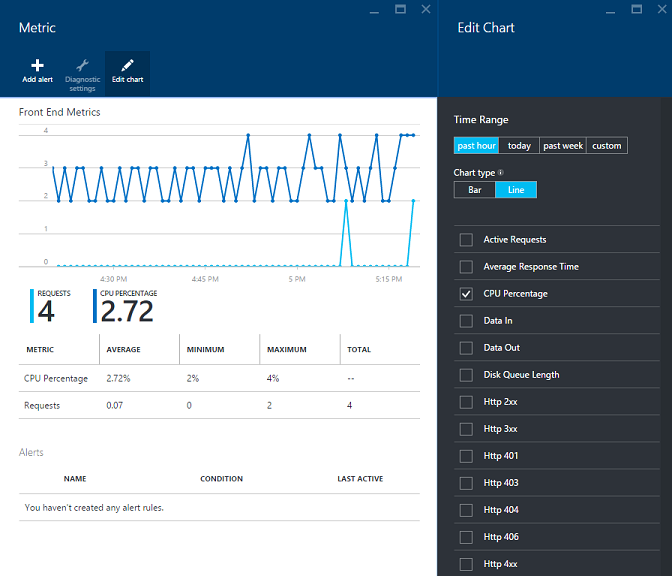
Omówione metryki to metryki środowiska App Service Environment. Istnieją również metryki dostępne na poziomie planu usługi App Service. W tym miejscu monitorowanie procesora CPU i pamięci ma wiele sensu.
W środowisku ASE wszystkie plany usługi App Service są dedykowanymi planami usługi App Service. Oznacza to, że jedynymi aplikacjami uruchomionymi na hostach przydzielonych do tego planu usługi App Service są aplikacje w tym planie usługi App Service. Aby wyświetlić szczegółowe informacje na temat planu usługi App Service, wyświetl plan usługi App Service z dowolnej listy w interfejsie użytkownika środowiska ASE lub z sekcji Przeglądaj plany usługi App Service (które zawierają listę wszystkich z nich).
Ustawienia
W bloku środowiska ASE znajduje się sekcja Ustawienia , która zawiera kilka ważnych funkcji:
Właściwości ustawień>: blok Ustawienia zostanie automatycznie otwarty po wyświetleniu bloku środowiska ASE. U góry znajduje się wartość Właściwości. Istnieje tu wiele elementów, które są nadmiarowe dla elementów widocznych w sekcji Podstawy, ale co jest przydatne, to wirtualny adres IP i wychodzące adresy IP.
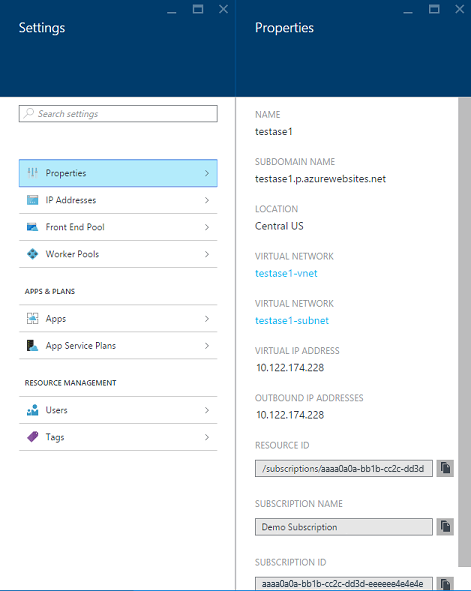
Ustawienia>Adresy IP: podczas tworzenia aplikacji PROTOKOŁU SSL (IP Secure Sockets Layer) w środowisku ASE potrzebny jest adres SSL ip. Aby go uzyskać, usługa ASE potrzebuje adresów IP SSL, które są właścicielami, które można przydzielić. Po utworzeniu środowiska ASE ma w tym celu jeden adres SSL IP, ale możesz dodać więcej. Opłaty za dodatkowe adresy SSL ip są naliczane, jak pokazano w cenniku usługi App Service (w sekcji dotyczącej połączeń SSL). Dodatkową ceną jest cena protokołu SSL protokołu IP.
Ustawienia>Pule procesów roboczych puli / frontonu: każdy z tych bloków puli zasobów umożliwia wyświetlanie informacji tylko w tej puli zasobów, a także udostępnianie kontrolek w celu pełnego skalowania tej puli zasobów.
Blok podstawowy dla każdej puli zasobów zawiera wykres z metrykami dla tej puli zasobów. Podobnie jak w przypadku wykresów z bloku środowiska ASE, możesz przejść do wykresu i skonfigurować alerty zgodnie z potrzebami. Ustawienie alertu z bloku ŚRODOWISKA ASE dla określonej puli zasobów robi to samo, co w przypadku wykonywania go z puli zasobów. W bloku Ustawienia puli procesów roboczych masz dostęp do wszystkich planów aplikacji lub usługi App Service uruchomionych w tej puli procesów roboczych.
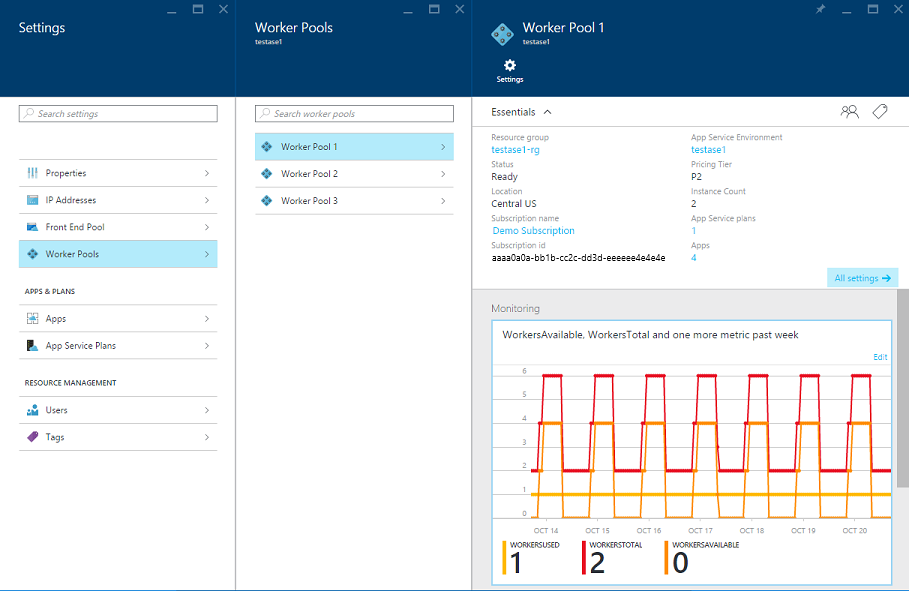
Możliwości skalowania portalu
Istnieją trzy operacje skalowania:
- Zmiana liczby adresów IP w środowisku ASE, które są dostępne do użycia protokołu SSL ip.
- Zmiana rozmiaru zasobu obliczeniowego używanego w puli zasobów.
- Zmiana liczby zasobów obliczeniowych używanych w puli zasobów ręcznie lub za pomocą skalowania automatycznego.
W portalu istnieją trzy sposoby kontrolowania liczby serwerów, które znajdują się w pulach zasobów:
- Operacja skalowania z głównego bloku środowiska ASE u góry. Możesz wprowadzić wiele zmian konfiguracji skalowania w pulach frontonu i procesów roboczych. Wszystkie są stosowane jako pojedyncza operacja.
- Ręczna operacja skalowania z bloku skalowania pojedynczej puli zasobów, który znajduje się w obszarze Ustawienia.
- Skalowanie automatyczne, które jest konfigurowane z poziomu bloku skalowania pojedynczej puli zasobów.
Aby użyć operacji skalowania w bloku środowiska ASE, przeciągnij suwak do żądanej ilości i zapisz. Ten interfejs użytkownika obsługuje również zmianę rozmiaru.
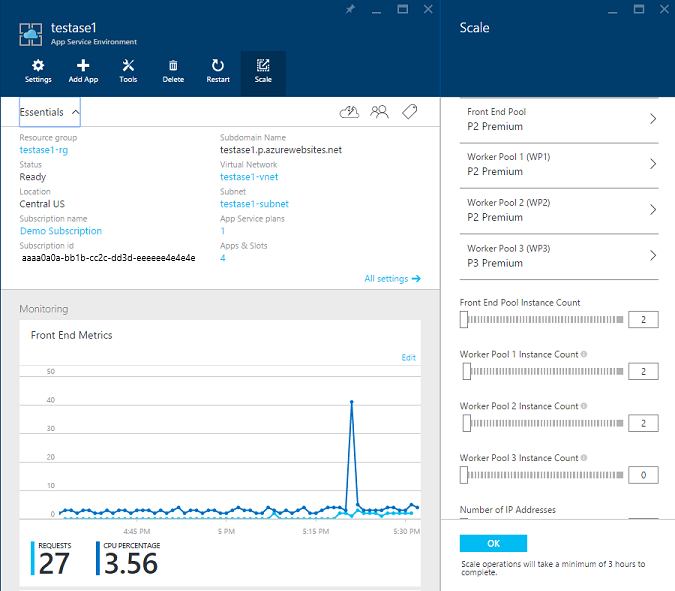
Aby użyć funkcji ręcznego lub automatycznego skalowania w określonej puli zasobów, przejdź do obszaru Ustawienia>Pule procesów roboczych puli / frontonu zgodnie z potrzebami. Następnie otwórz pulę, którą chcesz zmienić. Przejdź do pozycji Ustawienia>Skaluj w poziomie lub Ustawienia>Skaluj w górę. Blok Skalowanie w poziomie umożliwia kontrolowanie ilości wystąpień. Skalowanie w górę umożliwia kontrolowanie rozmiaru zasobów.
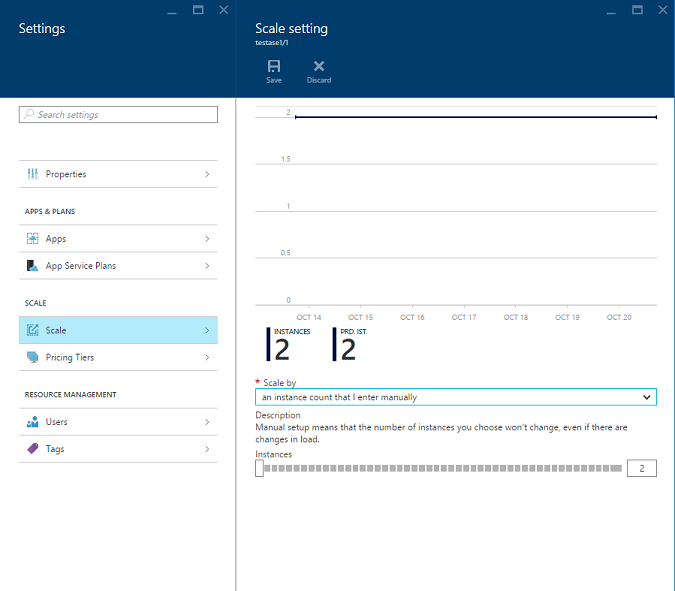
Zagadnienia dotyczące odporności na uszkodzenia
Środowisko App Service Environment można skonfigurować tak, aby używało maksymalnie 55 całkowitych zasobów obliczeniowych. Spośród tych 55 zasobów obliczeniowych tylko 50 może służyć do hostowania obciążeń. Przyczyną tego jest dwa razy. Istnieją co najmniej dwa zasoby obliczeniowe frontonu. To pozostawia do 53, aby obsługiwać alokację puli procesów roboczych. Aby zapewnić odporność na uszkodzenia, musisz mieć dodatkowy zasób obliczeniowy przydzielony zgodnie z następującymi regułami:
- Każda pula procesów roboczych wymaga co najmniej jednego dodatkowego zasobu obliczeniowego, który nie jest dostępny do przypisania obciążenia.
- Gdy ilość zasobów obliczeniowych w puli procesów roboczych przekroczy określoną wartość, inny zasób obliczeniowy jest wymagany do zapewnienia odporności na uszkodzenia. Tak nie jest w puli frontonu.
W ramach dowolnej pojedynczej puli procesów roboczych wymagania dotyczące odporności na uszkodzenia są wymagane dla danej wartości zasobów X przypisanych do puli procesów roboczych:
- Jeśli wartość X wynosi od 2 do 20, ilość używanych zasobów obliczeniowych, których można użyć dla obciążeń, wynosi X-1.
- Jeśli wartość X wynosi od 21 do 40, ilość używanych zasobów obliczeniowych, których można użyć dla obciążeń, wynosi X-2.
- Jeśli wartość X wynosi od 41 do 53, ilość używanych zasobów obliczeniowych, których można użyć dla obciążeń, wynosi X-3.
Minimalny ślad obejmuje dwa serwery frontonu i dwa procesy robocze. W powyższych instrukcjach poniżej przedstawiono kilka przykładów, które należy wyjaśnić:
- Jeśli masz 30 procesów roboczych w jednej puli, 28 z nich może służyć do hostowania obciążeń.
- Jeśli masz dwóch procesów roboczych w jednej puli, 1 może służyć do hostowania obciążeń.
- Jeśli masz 20 procesów roboczych w jednej puli, 19 może służyć do hostowania obciążeń.
- Jeśli masz 21 procesów roboczych w jednej puli, nadal można użyć tylko 19 do hostowania obciążeń.
Aspekt odporności na uszkodzenia jest ważny, ale należy pamiętać o tym podczas skalowania powyżej określonych progów. Jeśli chcesz dodać więcej pojemności z 20 wystąpień, przejdź do 22 lub nowszej, ponieważ 21 nie dodaje więcej pojemności. To samo dotyczy wartości powyżej 40, gdzie następna liczba, która dodaje pojemność, wynosi 42.
Usuwanie środowiska App Service Environment
Jeśli chcesz usunąć środowisko App Service Environment, po prostu użyj akcji Usuń w górnej części bloku App Service Environment. Gdy to zrobisz, zostanie wyświetlony monit o wprowadzenie nazwy środowiska App Service Environment w celu potwierdzenia, że naprawdę chcesz to zrobić. Należy pamiętać, że usunięcie środowiska App Service Environment powoduje również usunięcie całej jej zawartości.
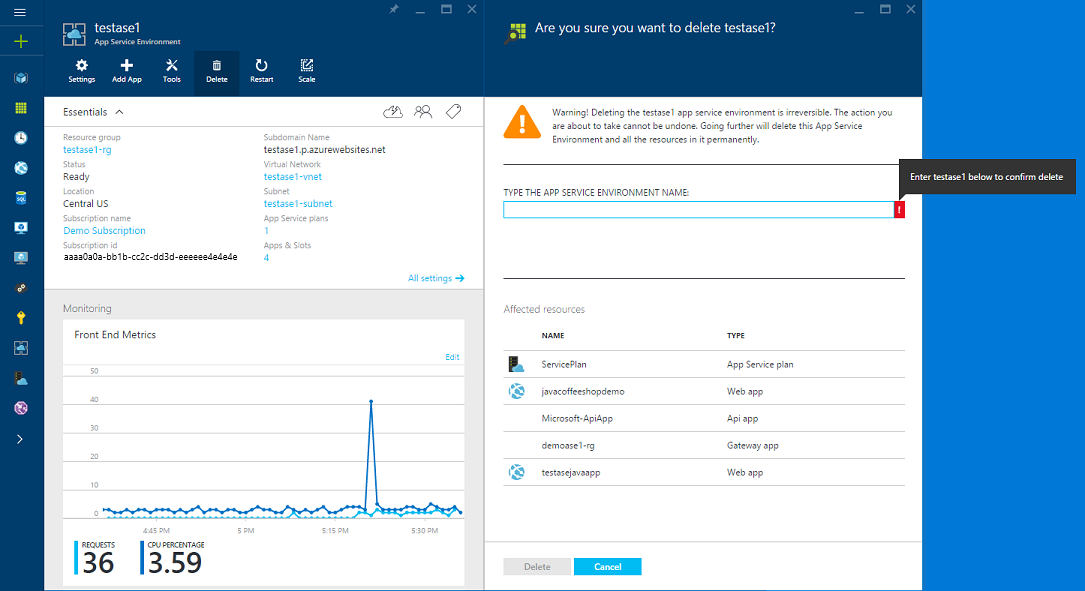
Wprowadzenie
Aby rozpocząć pracę ze środowiskami App Service Environment, zobacz How to Create an ASEv1 from template (Jak utworzyć środowisko ASEv1 na podstawie szablonu).
Uwaga
Jeśli chcesz rozpocząć pracę z usługą Azure App Service przed utworzeniem nowego konta Azure, przejdź do strony Wypróbuj usługę App Service, na której możesz od razu utworzyć startową tymczasową aplikację internetową przy użyciu usługi App Service. Bez kart kredytowych i bez zobowiązań.